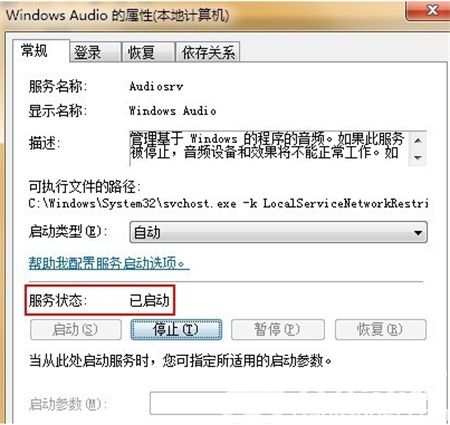惠普windows10没有声音怎么办,这个问题一般用户比较少遇到,但是不排除有的用户可能真的碰到了一部分的设置问题才会出现这个问题当用户们确认不是因为硬件原因没有声音的话,就可以按照下面惠普windows10没有声音解决方法的内容来操作解决该问题,大家看通过参考之后就能解决该问题哦。
惠普windows10没有声音怎么办
1.右击打开桌面计算机图标,选择“管理”。
2.我们在设备管理器中找到声音、视频和游戏控制器,选择显卡驱动右击“卸载驱动”。
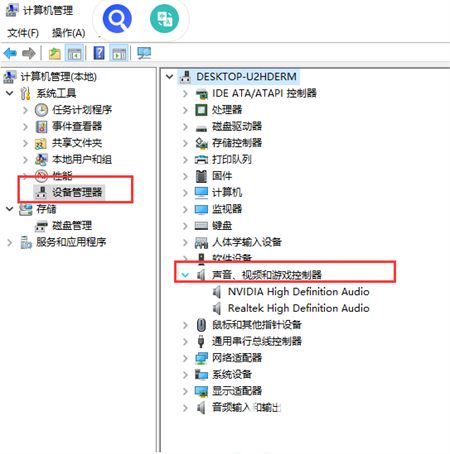
3.在声音、视频和游戏控制器选项中,右击音频设备选择属性。
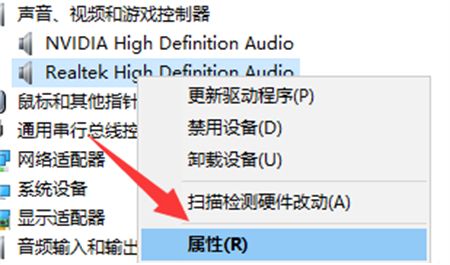
4.将原来的驱动程序卸载掉,双击打开含有Audio的设置项,切换到“驱动程序”选项卡,点击“卸载”按钮,然后重新安装。
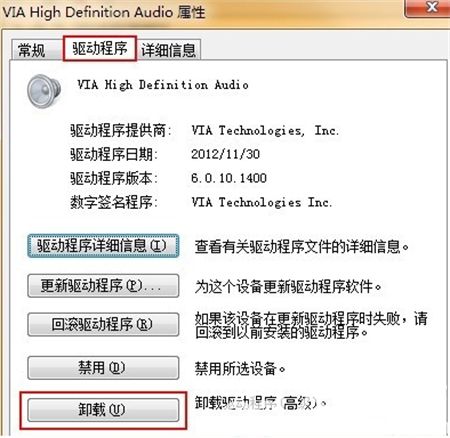
5.又进入计算机管理,展开“服务和应用程序”中的“服务”选项。
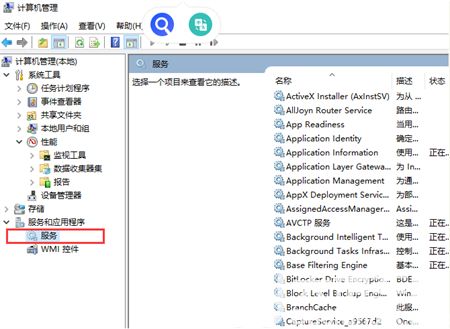
6.打开之后,在右边的窗口中找到“Windows Audio”服务。
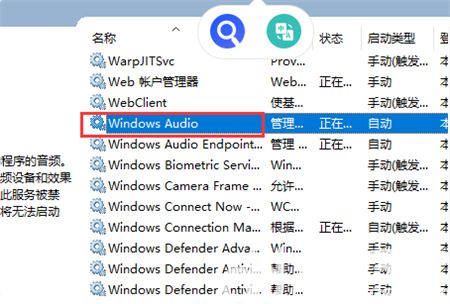
7.双击打开WindowsAudio服务,将其开启,此时计算机中的声音就开启了